整合客戶資料行以進行資料統整
在統整程序的這個步驟中,選擇資料行並從可合併到統一設定檔實體中的屬性中排除。 例如,如果有三個資料表中存在電子郵件資料,您可能會想要將所有三個不同的電子郵件資料行放在一起,或合併至統一設定檔的單一電子郵件資料行中。 Dynamics 365 Customer Insights - Data 會自動合併一些資料行。 對於個別客戶,您可以在叢集中將相關設定檔組成群組。
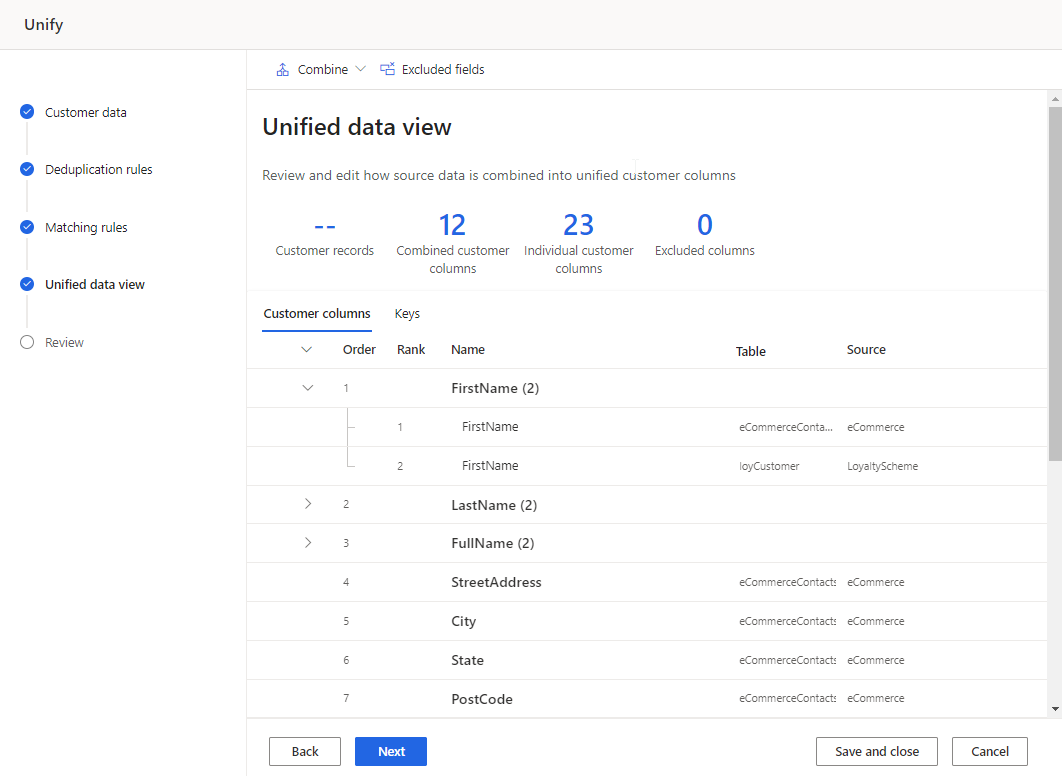
檢閱和更新客戶資料行
檢閱將於客戶資料行索引標籤下進行整合之資料行的清單。 進行任何適當的變更。
或者,生成客戶識別碼設定。
或者,將個人資料以家戶或叢集單位分組。
編輯合併的欄位
選取合併的資料行,並選擇編輯。 合併資料行窗格隨即顯示。
指定如何以三個選項中之一將欄位結合或合併:
重要:根據指定給參與欄位的重要性等級,找出勝出值。 這是預設合併選項。 選取上移/下移來設定重要性等級。
注意
系統使用第一個非 Null 值。 例如,給定的資料表 A、B 和 C 依此順序排列時,如果 A.Name 和 B.Name 為 null,則會使用 C.Name 中的值。
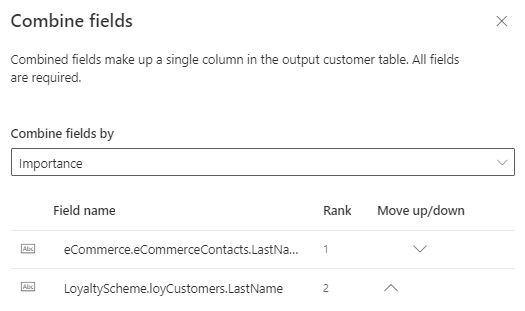
最新:根據新近度來找出勝出值。 要定義新近度,在合併欄位範圍中,每個參與的資料表都需要一個日期或數字欄位。
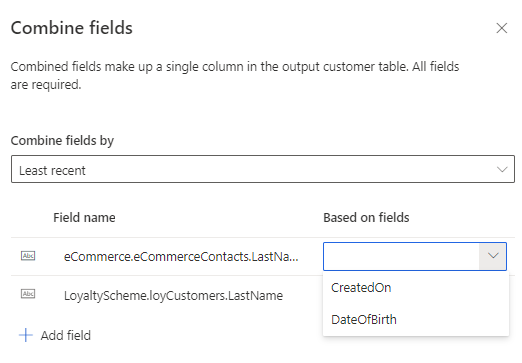
最低新近度:根據最低的新近度來找出勝出值。 要定義新近度,在合併欄位範圍中,每個參與的資料表都需要一個日期或數字欄位。
您可以新增更多欄位參加合併程式。
您可以重新命名合併的資料行。
選取完成套用變更。
重新命名欄位
變更合併或不同欄位的顯示名稱。 您無法變更輸出資料表的名稱。
選取資料行並選擇重新命名。
輸入新的顯示名稱。
選取完成。
分割合併欄位
若要分割合併欄位,請在資料表中尋找資料行。 分割欄位會以個別資料點顯示在整合的客戶設定檔上。
選取合併的資料行,並選擇分割欄位。
確認分割。
排除欄位
從統一客戶設定檔中排除合併或個別的欄位。 如果欄位已用於其他程序 (例如客戶細分),請從這些程序中移除該欄位。 然後,將其從客戶設定檔中排除。
選取資料行,並選擇排除。
確認排除。
若要查看排除欄位的全部清單,請選取排除的資料行。 如有需要,您可以讀取排除的資料行。
變更欄位順序
某些資料表比其他資料表包含更多詳細資料。 如果資料表包含欄位的最新資料,您可以在合併值時,設定它優先於其他資料表。
請選取該欄位。
選擇上移/下移來設定順序,或將它們拖放至想要的位置。
手動合併欄位
合併個別欄位來建立合併的資料行。
選取合併>欄位。 合併資料行窗格隨即顯示。
在以...合併欄位中,以下拉式清單指定合併入選方原則。
選取新增欄位以結合更多欄位。
提供名稱和輸出欄位名稱。
選取完成套用變更。
合併一組欄位群組
合併欄位群組時,Customer Insights - Data 會將該群組視為單一單位,並根據合併原則選擇入選記錄。 合併欄位而不將其合併為群組時,系統會根據比對規則步驟中設定的資料表順序排名為每個欄位選擇入選記錄。 如果欄位有 Null 值,則 Customer Insights - Data 會繼續查看其他資料來源,直到找到值為止。 如果這會以不必要的方式混合資訊,或是您想要設定合併原則,請組合欄位群組。
範例
Monica Thomson 在三個資料來源中進行比對:忠誠度、線上和 POS。 若未組合 Monica 的郵寄地址欄位,則除了含 Null 的地址 2 以外,每個欄位的入選記錄都會根據排名第一的資料來源 (忠誠度) 而定。 Addr2 的入選記錄是 Suite 950,產生一個不正確的混合地址欄位(200 Cedar Springs Road, Suite 950, Dallas, TX 75255)。 為了確保資料完整性,請將地址欄位組合成群組。
資料表 1 - 忠誠度
| 全名 | 地址 1 | 地址 2 | 縣/市 | 州/省 | 郵遞區號 |
|---|---|---|---|---|---|
| Monica Thomson | 200 Cedar Springs Road | Dallas | TX | 75255 |
資料表 2 - 線上
| 名稱 | 地址 1 | 地址 2 | 縣/市 | 州/省 | 郵遞區號 |
|---|---|---|---|---|---|
| Monica Thomson | 5000 15th Street | Suite 950 | Redmond | WA | 98052 |
資料表 3 - POS
| 全名 | 地址 1 | 地址 2 | 縣/市 | 州/省 | 郵遞區號 |
|---|---|---|---|---|---|
| Monica Thomson | 100 Main Street | Suite 100 | 西雅圖 | WA | 98121 |
建立欄位群組 (預覽版)
選取合併>欄位群組。
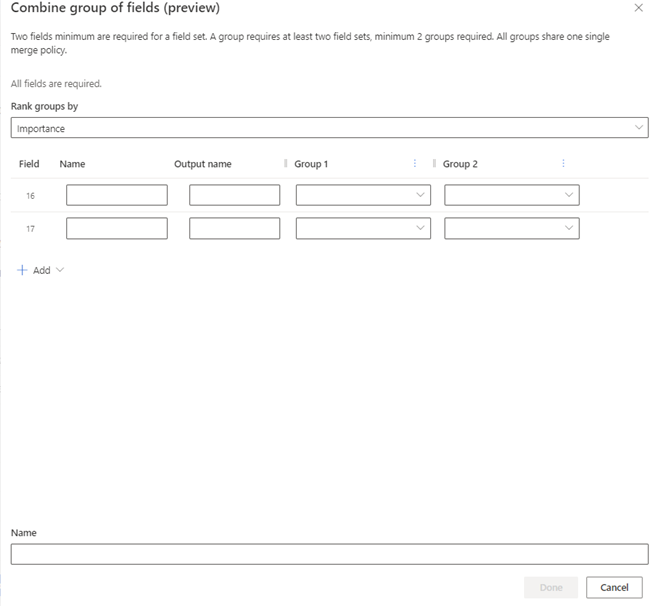
在群組排名依據下拉式清單中,指定要選取為入選方的欄位群組。 所有組成群組的欄位都會使用相同的合併原則。
- 重要性:從群組 1 開始的順序尋找,以識別入選方群組。 如果所有欄位均為 null,則會考慮下一個群組。 重要性是預設值。
- 最新 :透過參照群組中已選欄位的新近度來識別入選方群組。 欄位可以是日期、時間或數字,只要它能以最大值到最小值排序。
- 最舊:透過參照群組中已選欄位的新近度來識別入選方群組。 欄位可以是日期、時間或數字,只要它能以最小值到最大值排序。
若要為組合的群組新增兩個以上的欄位,請選取新增>欄位。 新增多達 10 個欄位。
若要為組合的群組新增兩個以上的資料來源,請選取新增>群組。 新增多達 15 個資料來源。
為每個您要組合的欄位輸入下列資訊:
- 名稱:群組中所需欄位的唯一名稱。 不能使用資料來源中的名稱。
- 輸出名稱:自動填入,並顯示在客戶設定檔中。
-
群組 1:與名稱對應之第一個資料來源中的欄位。 資料來源的排名表示系統依重要性來識別和合併記錄的順序。
注意
在群組的下拉式清單中,欄位清單是依據資料來源進行分類。
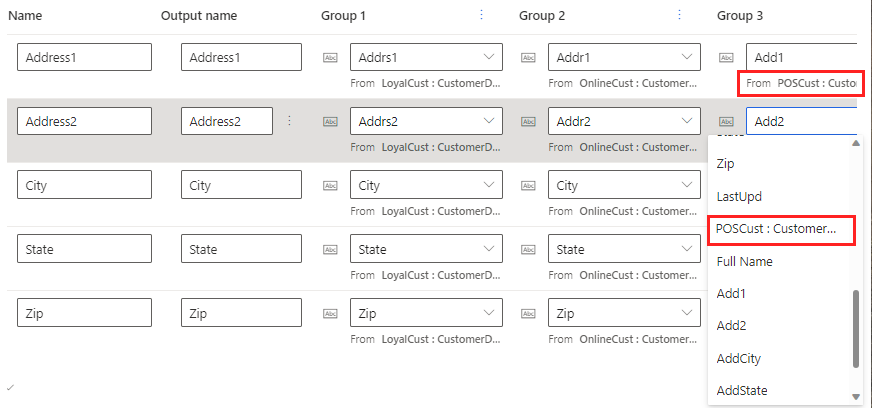
- 群組 2:與名稱對應之下一個資料來源中的欄位。 對每個您加入的資料來源重複上述步驟。
提供組合欄位群組的名稱,例如郵寄地址。 此名稱會顯示在整合資料檢視步驟中,但不會出現在客戶設定檔中。
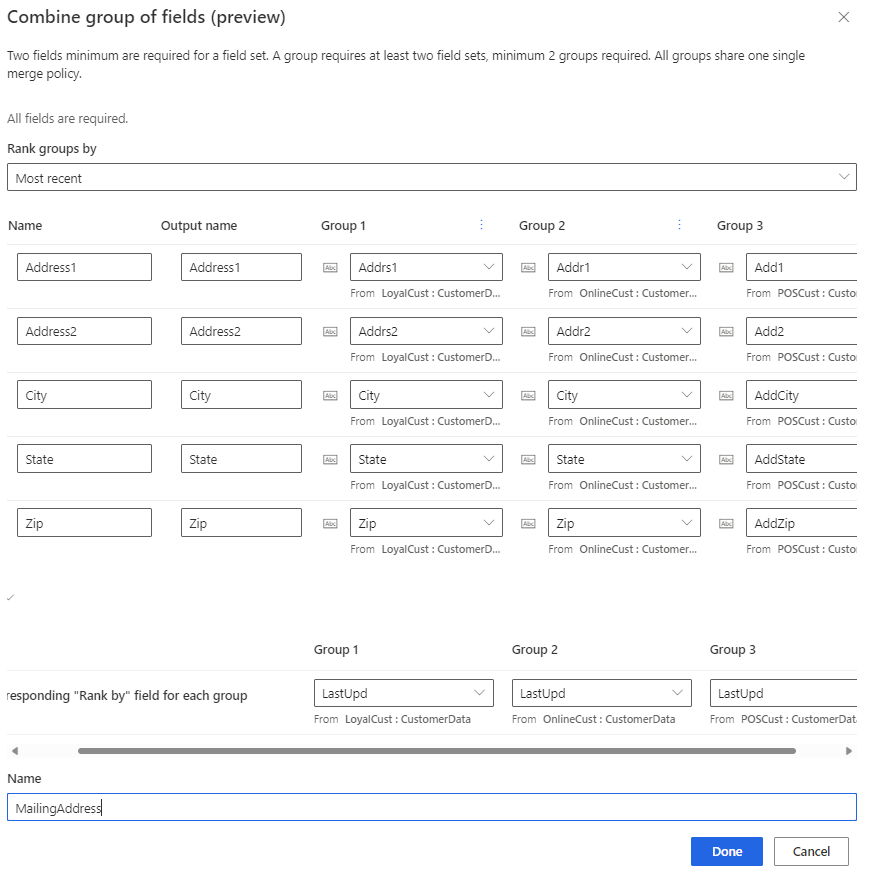
選取完成套用變更。 組合群組的名稱顯示在整合資料檢視頁面上,但不顯示在客戶設定檔中。
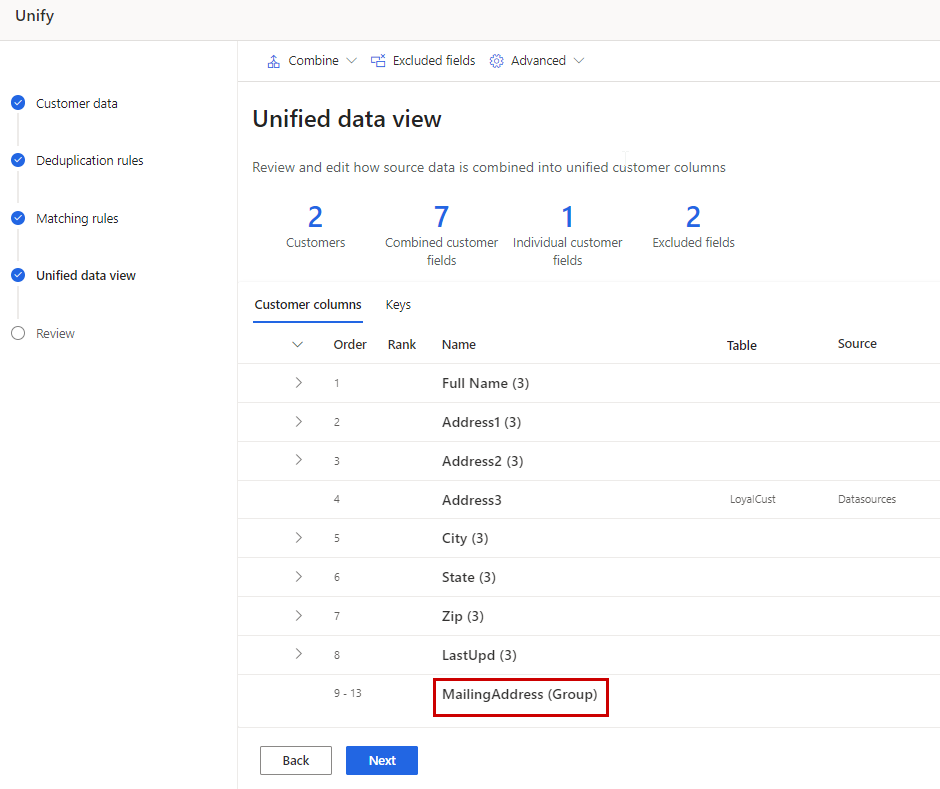
將設定檔以家戶或叢集單位分組
對於個別客戶,您可以定義規則,在叢集中將相關設定檔組成群組。 目前有兩種可用的叢集類型–家戶叢集和自訂叢集。 如果客戶資料表包含語義欄位 Person. LastName 和 Location.Address,系統會自動選擇已有預定義規則的家戶。 您也可以使用自己的規則和條件建立叢集,類似相符規則。
共用群組中的任何人 (相同姓氏和地址) 都會在其設定檔中新增通用叢集識別碼。 統整後,您可以根據叢集識別碼進行搜尋,輕鬆找到同一家庭的其他成員。 叢集與客戶細分不同。 叢集識別碼可找出幾個人之間的關聯。 客戶細分將一大群人組成群組。 特定客戶可以屬於許多不同的客戶細分。
選取進階>建立叢集。
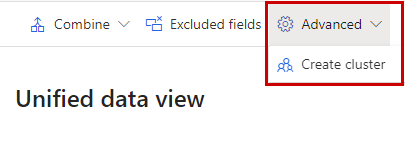
請在家戶或自訂叢集之間選擇。 如果客戶資料表存在語義欄位 Person.LastName 和 Location.Address,會自動選取家戶。
提供叢集名稱並選取完成。
請選取叢集索引標籤尋找您建立的叢集。
指明規則和條件以定義您的叢集。
選取完成。 在整合程序完成時,會建立叢集。 執行合併程式後會將叢集識別碼新增為客戶資料表的新欄位。
設定客戶識別碼產生
CustomerId 欄位是自動為每個統一客戶設定檔產生的唯一 GUID 值。 建議使用此預設邏輯。 不過,在極少數情況下,您可以指定要做為輸入來產生 CustomerId 的欄位。
請選取金鑰索引標籤。
將游標停留在 CustomerId 列上,然後選取設定。
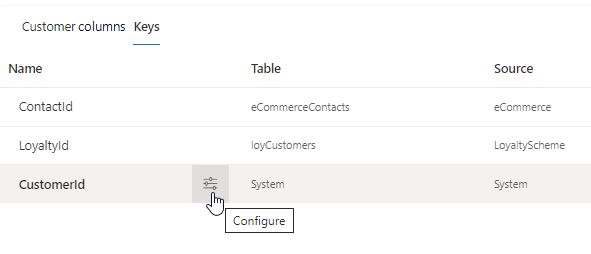
最多選取五個構成穩定、唯一客戶識別碼的欄位。 不符合您設定的記錄,會使用系統設定的識別碼。
僅包含預計不會變更的資料行 (例如政府簽發的識別碼),或者在變更時,新的 CustomerId 仍合適。 避免使用可能變更的資料行,例如電話、電子郵件或地址。
選取完成。
對於每個產生 CustomerId 的輸入,都會使用第一個非 Null 的 TableName + 欄位值。 依照比對規則統整步驟中定義的資料表順序檢查資料表中的非 Null 值。 如果來源資料表或輸入欄位值發生變更,則產生的 CustomerId 也會變更。